Especifica el tipo de paquete de conversión asociado con la configuración de conversión seleccionada, así como su ubicación y sus opciones exclusivas.
CONVERTDWG (comando) Buscar:
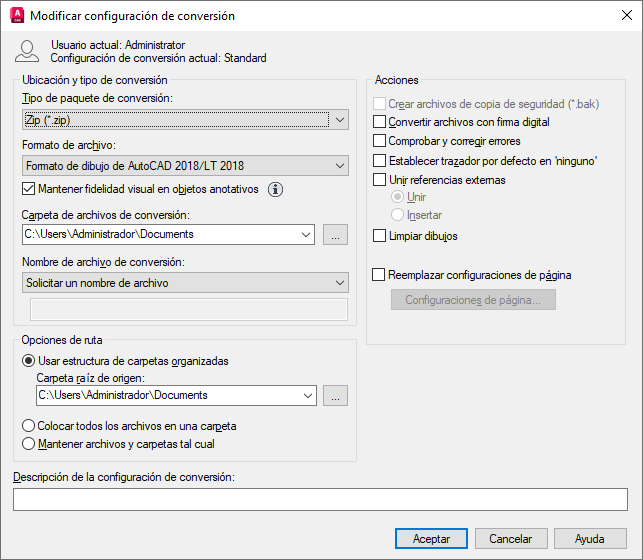
Lista de opciones
- Tipo de paquete de conversión
-
Especifica el tipo y la ubicación de la configuración de conversión seleccionada.
Nota: La opción ZIP con los comandos CONVERTDWG, ETRANSMIT y ARCHIVAR crea archivos ZIP UTF-8. Esto significa que si se empaquetan dibujos y otros archivos con nombres que incluyan caracteres de fuente de texto ampliado, dichos nombres no se muestran correctamente si se utilizan utilidades ZIP que no admitan archivos ZIP con formato UTF-8. Utilice utilidades ZIP, como 7-Zip, para visualizar y extraer correctamente estos archivos. - Formato de archivo
-
Especifica el formato de archivo al que se convertirán todos los dibujos incluidos en un paquete de conversión. Puede seleccionar un formato de archivo de dibujo en la lista desplegable.
- Mantener fidelidad visual en objetos anotativos
-
Permite especificar si los dibujos se guardan con representaciones a escala para los objetos anotativos.
Los objetos anotativos pueden tener diversas representaciones a escala. Los objetos anotativos se descomponen y las representaciones a escala se guardan en capas distintas, cuyo nombre se basa en la capa original y se le añade un número.
- Carpeta del archivo de conversión
-
Especifica la ubicación en la que se crea el paquete de conversión. Para especificar una ubicación nueva, haga clic en Examinar y desplácese hasta la ubicación que desee.
Si este campo no se modifica, el archivo de conversión se crea en la carpeta que contiene el primer archivo de dibujo especificado. En un contexto de conjunto de planos, el archivo de conversión se crea en la carpeta que contiene el archivo de datos de conjunto de planos (DST).
- Examinar [...]
-
Abre un cuadro de diálogo de selección de archivos estándar que permite ir a una ubicación para crear en ella el paquete de conversión.
- Nombre de archivo de conversión
-
Especifica el método empleado para asignar un nombre al paquete de conversión. Muestra el nombre de archivo por defecto del paquete de conversión. Esta opción no está disponible si el tipo del paquete de conversión se ha definido como Carpeta.
- Opciones de ruta
-
Proporciona opciones para organizar los archivos y las carpetas que se incluyen en el paquete de conversión.
- Carpeta raíz de origen
-
Define la carpeta raíz de origen para las rutas relativas de los archivos dependientes de los dibujos, como las referencias externas. La carpeta raíz de origen también contiene el archivo de datos de conjunto de planos (DST) cuando se convierte un conjunto de planos.
- Examinar [...]
-
Abre un cuadro de diálogo de selección de archivos estándar que permite ir a una ubicación para crear en ella el paquete de conversión.
- Colocar todos los archivos en una carpeta
-
Todos los archivos se instalan en una única carpeta de destino especificada al instalar el paquete de conversión.
- Mantener archivos y carpetas tal cual
-
Conserva la estructura de carpetas de todos los archivos del paquete de conversión, lo que facilita la instalación en otro sistema. Esta opción no está disponible si el paquete de conversión se guarda en una ubicación de Internet.
- Descripción de la configuración de conversión
-
Escriba una descripción para la configuración de conversión. Esta descripción aparece en el cuadro de diálogo Convertir DWG y en el cuadro de diálogo Configuraciones de conversión, bajo la lista de configuraciones de archivos de conversión. Puede seleccionar cualquier configuración de conversión de la lista para ver su descripción.
- In situ (sobrescribir archivos)
-
Crea un paquete de conversión de archivos sin comprimir que sobrescriben los archivos existentes en la carpeta original.
- Carpeta (conjunto de archivos)
-
Crea un paquete de conversión de archivos sin comprimir en una carpeta nueva o existente.
- Zip (*.zip)
-
Crea un paquete de conversión de archivos como un archivo ZIP comprimido.
- Solicitar un nombre de archivo
-
Muestra un cuadro de diálogo de selección de archivos estándar en el que se puede escribir el nombre del paquete de conversión.
- Sobrescribir en caso necesario
-
Utiliza un nombre de archivo lógico por defecto. Si el nombre ya existe, el archivo se sobrescribe de manera automática.
- Aumentar nombre de archivo en caso necesario
-
Utiliza un nombre de archivo lógico por defecto. Si el nombre ya existe, se añade un número al final. Este número se incrementa cada vez que se guarda un nuevo paquete de conversión.
- Usar estructura de carpetas organizadas
-
Duplica la estructura de carpetas de los archivos que se van a convertir. La carpeta raíz es la carpeta de nivel superior de un árbol de carpetas jerárquico.
Deben tenerse en cuenta las siguientes consideraciones:
- Las rutas relativas no se modifican. Las rutas relativas que están fuera de la carpeta raíz de origen mantienen hasta un nivel de la ruta de carpeta que está por encima de ellas y se sitúan en la carpeta raíz.
- Las rutas completas (absolutas) del árbol de la carpeta raíz se convierten en rutas relativas. Las rutas completas que están fuera de la carpeta raíz de origen mantienen hasta un nivel de la ruta de carpeta que está por encima de ellas y se sitúan en la carpeta raíz.
- Las rutas completas exteriores al árbol de la carpeta raíz se convierten en Sin ruta y se mueven a la carpeta raíz o a una carpeta del árbol de la carpeta raíz.
- Si es necesario, se crea una carpeta Fonts.
- Si es necesario, se crea una carpeta PlotCfgs.
- Si es necesario, se crea una carpeta SheetSets para alojar todos los archivos de soporte de los conjuntos de planos. El archivo de datos de conjunto de planos (DST), no obstante, se sitúa en la carpeta raíz.
Nota:Esta opción no está disponible en el paquete de conversión se guarda en una ubicación de Internet.
- Crear archivos de copia de seguridad (*.bak)
-
Se crean archivos de copia de seguridad (.bak) durante la conversión. Esta opción sólo está activa cuando Tipo de paquete de conversión se ha definido como In situ (sobrescribir archivos).
- Convertir archivos con firma digital
-
Controla si los archivos con firmas digitales se convierten.
- Comprobar y corregir errores
-
Si esta opción está activada, los dibujos se comprueban para ver si hay errores. Si se detectan errores, los dibujos se recuperan automáticamente. Definir trazador por defecto como 'ninguno' Cambia el ajuste de impresora o trazador del paquete de conversión a Ninguno. Normalmente, la configuración del trazador o la impresora local no es relevante para el destinatario.
- Unir referencias externas
-
Abre un cuadro de diálogo de selección de archivos estándar que permite ir a una ubicación para crear en ella el paquete de conversión.
- Limpiar dibujos
-
Realiza una operación de limpieza en cada uno de los dibujos especificados para reducir el tamaño del archivo, si es posible.
Nota: La limpieza se realiza en modo silencioso y no recibirá ninguna notificación cuando se hayan eliminado los elementos limpiados. - Reemplazar configuraciones de página
-
Las configuraciones de página especificadas en los dibujos que se van a convertir se pueden reemplazar con configuraciones de página de otros dibujos. Cuando esta opción está activada, el botón Configuraciones de página se habilita.
Nota: Esta opción solo se aplica a las configuraciones de página con nombre. Una configuración de página por defecto, que se haya guardado en una presentación sin nombre, no estará disponible en otros dibujos. - Configuraciones de página
-
Abre el cuadro de diálogo Configuraciones de página, en el que puede seleccionar un dibujo que contiene una configuración de página para aplicársela a los dibujos convertidos.
Nota: Esta opción solo se aplica a las configuraciones de página con nombre. Una configuración de página por defecto, que se haya guardado en una presentación sin nombre, no estará disponible en otros dibujos.